يتيح لك JioFi local html تخصيص الإعدادات العامة للجهاز وإدارة الشبكة. يعد الوصول إلى صفحة JioFi.Local.Html ضروريًا لإدارة هذه العمليات. وفي السطور القادمة سنشرح كيفية تنفيذ هذه العملية. بمجرد تسجيل الدخول، يمكنك إجراء جميع التغييرات اللازمة على إعدادات JioFi الخاصة بك.
قم بالوصول إلى JioFi.Local.Html لتكوين جهاز JioFi الخاص بك
وفي السطور التالية سنخبرك بكيفية تنفيذ هذا الإجراء.
الخطوة 1: الاتصال بـ JioFi
تأكد من تشغيل جهاز JioFi وتوصيله. يمكنك القيام بذلك عن طريق توصيل جهاز الكمبيوتر أو الجهاز المحمول الخاص بك بشبكة Wi-Fi الصادرة عن JioFi.
الخطوة 2: افتح متصفح الويب الخاص بك
قم بتشغيل متصفح الويب المفضل لديك على جهاز الكمبيوتر أو الجهاز المحمول الخاص بك. يمكن أن يكون Chrome أو Firefox أو Safari أو أي شيء آخر.
الخطوة 3: أدخل العنوان JioFi.Local.Html
في شريط عنوان المتصفح، اكتب “jiofi.local.html” أو 192.168.1.1 واضغط على “أدخل”. سينقلك هذا إلى صفحة تسجيل الدخول إلى جهاز JioFi.
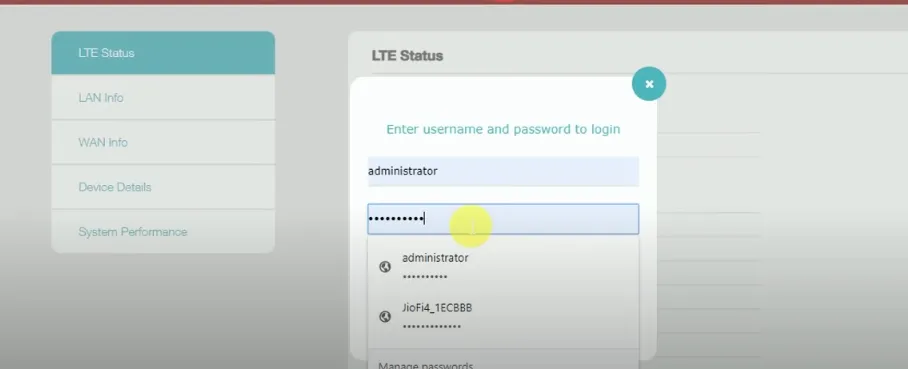
الخطوة 4: تسجيل الدخول
في صفحة تسجيل الدخول، سيُطلب منك إدخال بيانات الاعتماد الخاصة بك. تحقق من دليل مستخدم JioFi أو الملصق الموجود على الجزء الخلفي من الجهاز لمعرفة اسم المستخدم وكلمة المرور الافتراضية. أدخل هذه المعلومات وانقر على “تسجيل الدخول” للوصول إلى لوحة الإدارة.
الخطوة 5: استكشف خيارات التكوين
بمجرد دخولك إلى لوحة الإدارة، يمكنك استكشاف خيارات متنوعة لتخصيص إعدادات جهاز JioFi الخاص بك. تشمل بعض المجالات الرئيسية ما يلي:
- إعدادات الشبكة: قم بتعديل اسم شبكة Wi-Fi (SSID) وكلمة المرور.
- إدارة الأجهزة: عرض الأجهزة المتصلة بشبكتك والتحكم فيها.
- اعدادات الامان: اضبط إجراءات الأمان مثل التشفير وتصفية عنوان MAC.
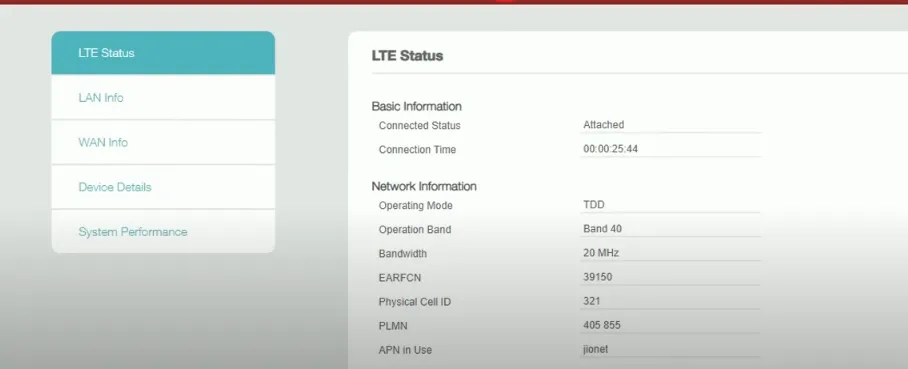
الخطوة 6: حفظ التغييرات وتسجيل الخروج
بعد إجراء الإعدادات المطلوبة، تأكد من حفظ التغييرات حتى تدخل حيز التنفيذ. ثم قم بتسجيل الخروج من صفحة الإدارة لحماية أمان جهازك.
تذكر أن هذه الخطوات عامة وقد تختلف وفقًا للطراز المحدد لجهاز JioFi الخاص بك. إذا واجهت مشاكل أو كنت بحاجة إلى المساعدة، يرجى الرجوع إلى دليل المستخدم أو الاتصال بالدعم فني Jio للحصول على مساعدة محددة.